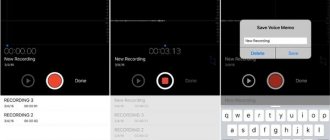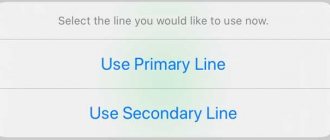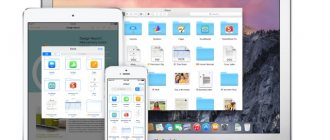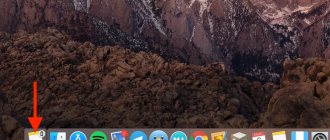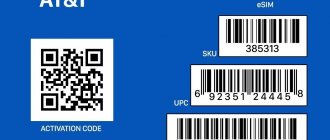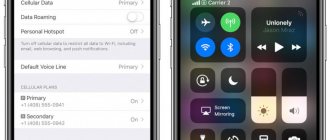Выход iOS 12 отличился усовершенствованными характеристиками работы гаджетов и активацией совершенно новой, но уже самой популярной и незаменимой функции – Мемоджи. С помощью указанного расширения пользователи «яблоко-техники» способны создавать уникальные разговаривающие Animoji, которые полностью копируют мимику, жесты и другие лицевые выражения.
Мемоджи (мемодзи) – дополнение к Animoji (эксклюзивная функция для десятого айфона, представленная в 2022 году). Анимодзи используют настройки фронтальной камеры, чтобы сканировать лица. На отсканированные лицевые черты программа накладывает мультипликационные стикеры животных, что соответствовали эмоциям, выражаемым владельцем телефона.
Благодаря таким введениям пользователи не ограничиваются только тем набором стикеров и смайлов, что предлагают им разработчики.
С выходом новой iOS 13 разработчики пошли дальше. Теперь софт способен добавлять не только зверей, а и эмодзи с человеческим лицом. Юзер по собственному желанию управляет представленными настройками, создавая эмоджи себя и друзей.
Как пользоваться Мемоджи в iPhone
Весёлые анимированные memoji уже давно используют для создания клипов в Ютубе и Тик Токе. Особенно они популярны в приложениях для караоке, где подростки исполняют разные танцы с картинками вместо лиц.
Мемоджи вместо лица на экране
Новые вид смайликов в Айфоне умеют подражать нам через мобильные телефоны. Они появились как дополнение для iMessage и способны копировать поведение владельца смартфона. Какую бы гримасу вы не создали, Мемоджи повторит её из экрана.
Порядок действий:
- Необходимо открыть сообщения на смартфоне Apple;
- Затем под блоком для ввода сообщения найдите иконку с обезьянкой и нажмите на неё;
Выберите иконку с обезьяной в сообщениях iPhone - Выберите подходящего персонажа из предложенного списка. Это может быть весёлая мордашка женского или мужского пола. Или прикольный зверёк;
Выберите подходящего персонажа из Мемоджи - Теперь для того, чтобы записать сообщение с мемоджи и отправить его, нажмите ниже смайлика красную кнопку;
Нажмите красную кнопку внизу возле лица Мемоджи - Продолжительность такого ролика составляет 10 секунд. За это короткое время вам нужно успеть создать послание друзьям или абоненту;
- В заключении вам остаётся нажать на кнопку «Послать» или «Send».
Когда такое сообщение придёт на телефон человеку, которому вы его отсылали, он увидит весёлого Мемоджи. Лицо будет говорить вашим голосом и повторять в точности все ваши эмоции, которые вы воспроизводили во время записи.
Как редактировать или удалить созданный Мимоджи?
Возможно, вам понадобится поменять созданное изображение Мимоджи. Вы можете заново выбрать его элементы, продублировать или даже удалить. Вот как это осуществить:
1. Откройте приложение «Сообщения», выберите необходимый чат и перейдите к полю ввода сообщения.
2. Теперь нажмите кнопку Мимоджи или кнопку стикеров Мимоджи. Выберите нужную вам картинку.
3. Теперь нажмите кнопку дополнительного меню с тремя точками. Там вы можете выбрать, какое действие совершить с вашим Мимоджи: редактирование, дублирование или удаление.
Если вам понадобится пользоваться вашими Мимоджи одновременно на всех совместимых устройствах, то понадобится активировать двухфакторную авторизацию для вашей учетной записи Apple ID. Войдите затем с ней в iCloud на всех ваших устройствах. Также надо включить iCloud Drive. Для этого перейдите по пути Настройки → Ваше имя → iCloud→ iCloud Drive.
♥ ПО ТЕМЕ: Как уменьшить расход мобильного интернет-трафика на iPhone. 15 советов.
Лучший способ сделать из Эмоджи на Айфоне своё лицо
Большинство владельцев смартфонов iPhone уже подумывают над тем, как сделать Мемоджи, который был бы копией самого себя. Или очень похож не человека, которому вы хотите его отослать. Это было бы действительно хорошей идеей. Так, например, можно поздравлять именинников. Или разыгрывать друзей
Итак, давайте приступим к созданию весёлого смайлика, который будет похож на реального человека:
- Снова открываем сообщения на Айфоне;
- Выберите на панели иконку с разделом Мемоджи;
- Необходимо список, который появился внизу экрана, пролистать в сторону, чтобы найти кнопку с плюсом и нажать её;
Нажмите на кнопку с плюсом в разделе Мемоджи - В новом окне появится редактор Memoji и заготовка, на которой пока что ничего нет: ни волос, ни ресниц; Новый Мемоджи в Айфон
- Девочки наизусть знают все особенности своего лица. Ну а парням можно посоветовать взять маникюрное зеркальце, чтобы подсматривать. И дальнейшие действия будут простыми. Определяйтесь с цветом, формой и другими параметрами лица и выбирайте их для Мемоджи;
- Выберите цвет кожи и причёску. С этими внешними данными проблем у вас возникнуть не должно. В наборе волос для смайликов есть любой цвет и форма;
Выберите причёску для Memoji в Айфоне - Далее нажмите под лицом Эмодзи название следующего параметра. Если вы друг выбрали неправильный цвет или форму, её можно изменить в любой момент;
Выберите нос и губы новому Мемоджи - Если какой-то параметр не соответствует вашему лицу (например, борода девочкам), вы можете его пропустить и выбрать следующий; Несоответствующие параметры можно пропустить
- Выберите очки и другие аксессуары, если вы часто их носите. Эти детали помогут другим узнать в анимированном эмодзи именно вас; Выберите очки и другие аксессуары
- Когда ваше лицо будет готово, нажмите вверху на кнопку «Готово». Нажмите на кнопку «Готово»
Наш Эмоджи создан. Вы только что сделали анимированный смайлик на Айфоне в виде своего лица. Теперь его можно найти в общем списке Memoji в мобильном устройстве. Как отправить его друзьям, вы уже знаете. Поэтому приступайте сразу же к созданию нового видео с весёлым смайликом.
Символы
- ☠
Череп и кости - ☤
Кадуцей - ☥
Анх - ☦
Православный крест - ☧
Хризма - ☨
Лотарингский крест - ☩
Крест крестоносцев - ☪
Звезда и полумесяц - ☫
Символ фарси - ☬
Ади Шакти - ☮
Символ мира - ☭
Серп и молот - ☯
Инь ян - ☸
Колесо Дхармы - ☽
Первая четверть луны - ☾
Последняя четверть луны - ♕
Шахматная фигура белый ферзь - ♚
Шахматная фигура черный король - ♛
Шахматная фигура черный ферзь - ✙
Обведённый греческий крест - ✚
Жирный закрашенный греческий крест - ✛
Крест с незакрашенной серединой - ✜
Жирный крест с незакрашенной серединой - ✝
Латинский крест - ✞
Незакрашенный оттенённый латинский крест - ✟
Обведённый латинский крест - ✠
Мальтийский крест - ✡
Звезда Давида - ✢
Четырёхконечная каплевидная звёздочка - 卍
ККЯ - 卐
ККЯ - ⏎
Символ возврата - ⇧
Толстая полая стрелка вверх - ⇪
Толстая полая стрелка вверх на прямоугольнике - ⌂
Дом - ⌘
Знак достопримечательности - ☢
Знак радиоактивности - ☣
Знак биологической опасности - ⌥
Вариантная клавиша - ⎋
Сломанный со стрелкой на северо-запад - ⌫
Удаление слева -
Логотип Apple - ᴴᴰ
- ♡
Черви незакрашенные - ♢
Бубны незакрашенные - ♤
Пики незакрашенные - ♧
Трефы незакрашенные - ♣
Трефы закрашенные - ♦
Бубны закрашенные - ♥
Черви закрашенные - ♠
Пики закрашенные - ♔
Шахматная фигура белый король - ♕
Шахматная фигура белый ферзь - ♖
Шахматная фигура белая ладья - ♗
Шахматная фигура белый слон - ♘
Шахматная фигура белый конь - ♙
Шахматная фигура белая пешка - ♚
Шахматная фигура черный король - ♛
Шахматная фигура черный ферзь - ♜
Шахматная фигура черная ладья - ♝
Шахматная фигура черный слон - ♞
Шахматная фигура черный конь - ♟
Шахматная фигура черная пешка